Рисуем свечку, рисуем пламя свечки в бесплатном уроке фотошопа
Создайте документ, 400 x 400 пикселя. Создайте новый слой и назовите его Background. Залейте его темным цветом (в этом уроке будем использовать такой цвет: #510000). Создайте внизу эллипс. Дублируйте его и разместите вверху. Потом создайте прямоугольник (по средине).

залейте верхний эллипс цветом #f3b93f, и назовите его candle top.
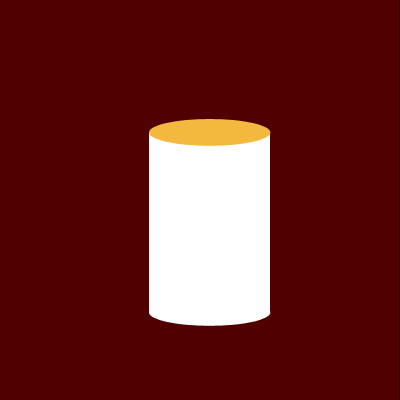
Примените такие настройки градиента из меню «style blending options»(стили слоя):
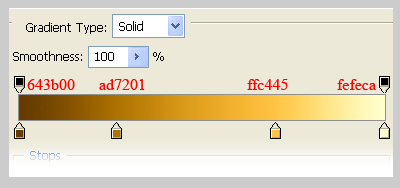
примените Inner shadow (внутренняя тень) из вышеуказанного меню.
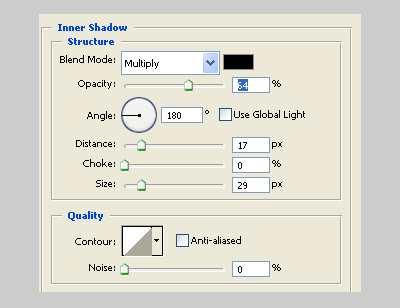
Результат после применения стилей.
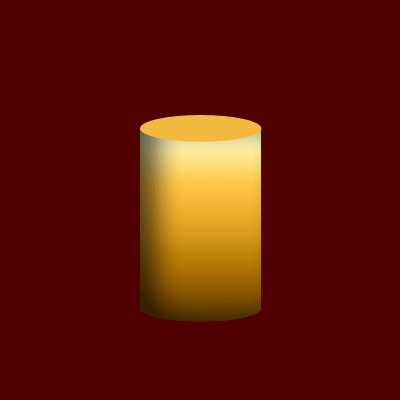
Давайте добавим больше дизайна «телу» свечи!. Выберем форму из стандартных фигур. Отрегулируйте размер и разместите на теле свечи. Я использовал floral ornament 1, который находится в стандартных наборах форм. Вы можете использовать любые другие фигуры на ваше пожелание. Вы можете даже использовать некоторые фильтры подобно fibre из меню filter.
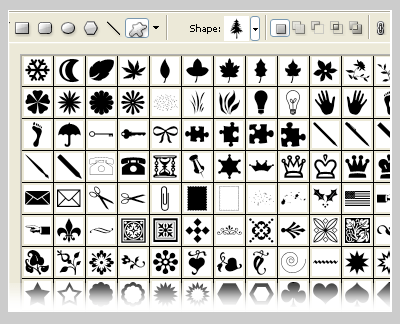
С начала форма у нас будет черного цвета.

измените режим смешивания слоев на overlay и ставим непрозрачность на 25%
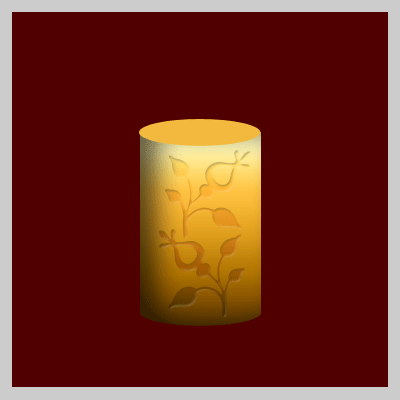
Переходим к вершине свечи! , дублируем слой и заливаем цветом # 8c6901. Переместите его ниже. Выровняйте его как в низу.

Примените такие параметры bevel:
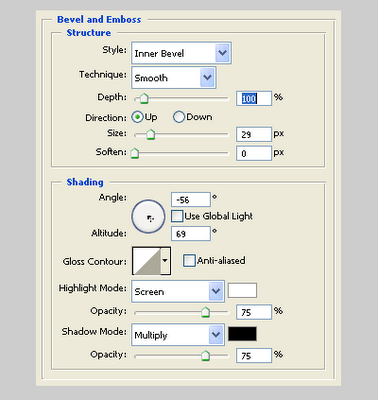
Результаты будут такие , как показано ниже.

Применяем внутреннее свечение , чтобы сделать затухание света от центра к наружному краю
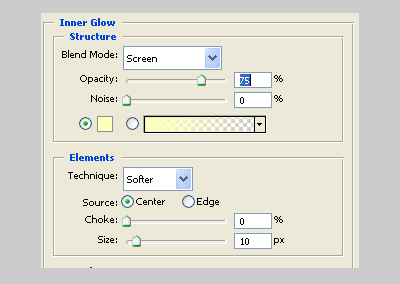
Давайте сделаем фитиль! Высшая часть должна пылать красным а нижняя черным цветом . создайте длинный вертикальный прямоугольник и примените параметры градиента .
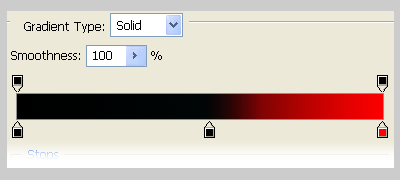
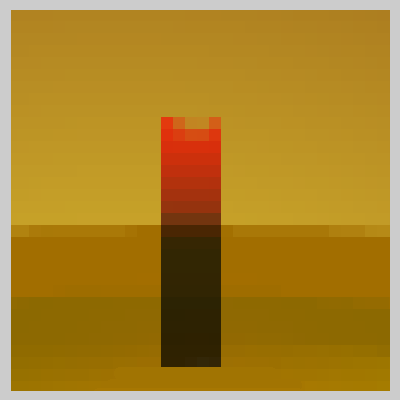
Сейчас, чтобы сделать пламя, нужно создать форму подобную показанной ниже, и разместить ее ниже красной части фитиля. Примените outer glow и gradients.
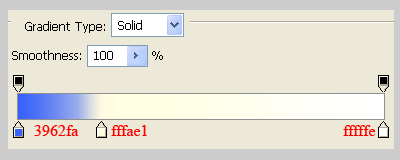
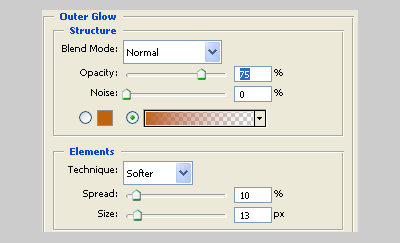
Результат будет напоминать это.
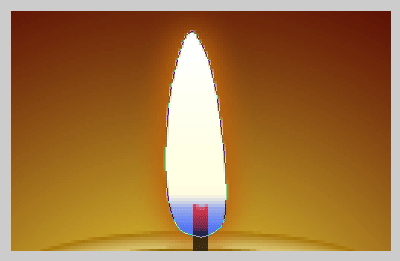
Продублируйте слой ,уменьшите его на 30 % и примените такой градиент.
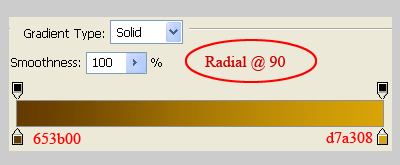
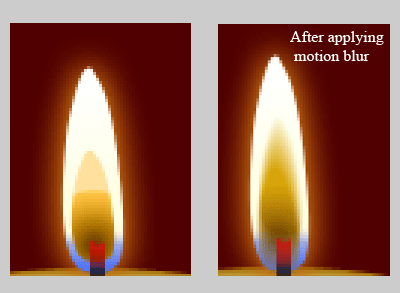
Сейчас, чтобы сделать потеки воска делаем форму подобную этой.
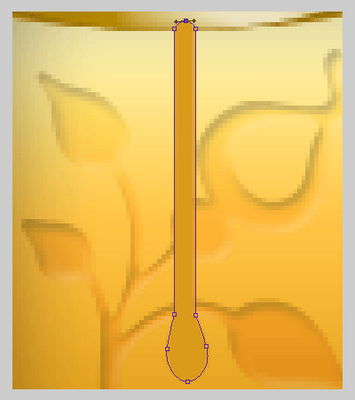
Примените следующие параметры. Продублируйте потеки ,и разместите их в разных местах верхнего края свечи
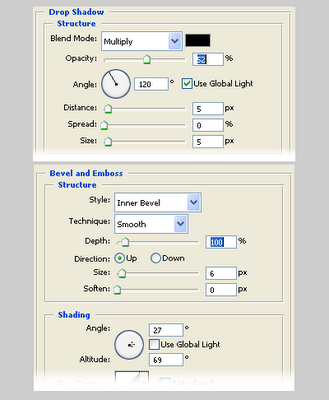

Сделайте больше теней ,отражений ,для придания изображению большей реалистичности
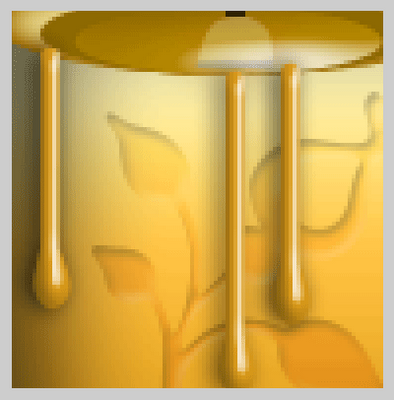
Создадим листы. Выберите форму leaf 5 из стандартных форм . растрируйте слой и «разломайте» листок на пополам . Примените такие параметры чтобы получить нужный результат.
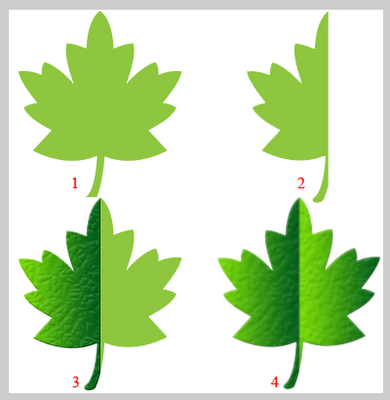
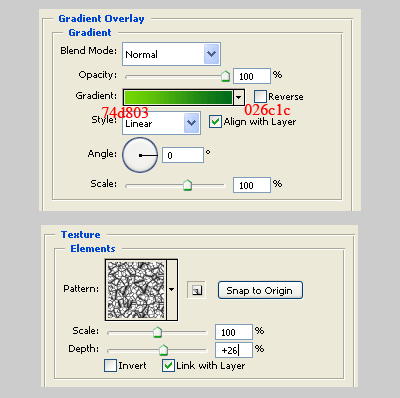
Разместите их в низу свечи и примените следующие параметры источников освещения.
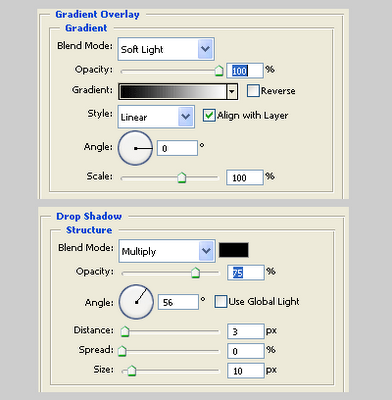
После размещения листов и применения градиента ,теней вы получите это:

Для ягод создайте круглый эллипс. примените градиенты и тень такие как показано ниже. Разместите их между листов.
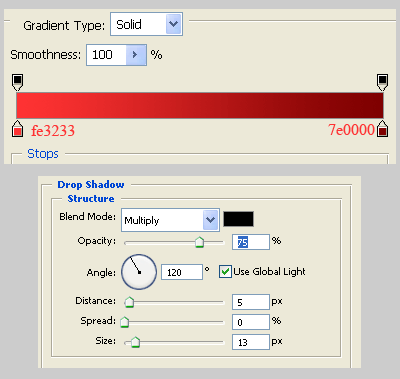
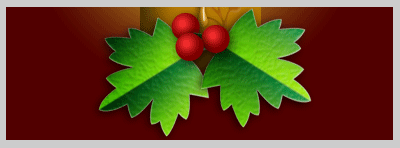
Делаем подставку!. Создайте эллипс. Сделайте два дубликата и масштабируйте их, как показано ниже. Примените стили слоя ,которые находятся ниже .
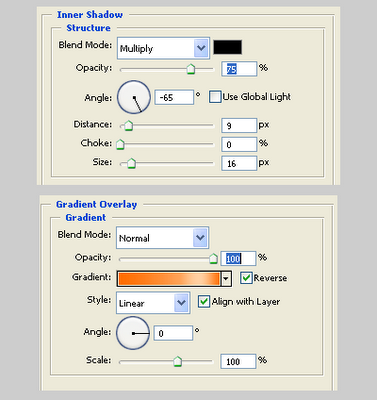

Для фона, примените радиальный градиент, чтобы выглядело естественнее.
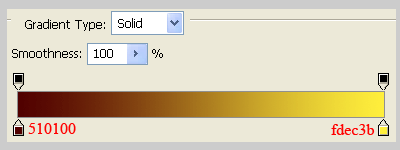
После применения градиента, фон будет напоминать это.

уроке фотошоп, уроки фотошопа, урок Photoshop
Компания Tineco показала свои новейшие разработки в сфере умной бытовой техники на международной выставке…


